Instrucciones de uso Spotify Ecualizador PC/MAC/Android/iOS [2025]
¿Qué es Spotify Ecualizador ¿Y cómo usarlo? ¿Observa un antiguo sistema de sonido con ecualizadores diseñados directamente en un dispositivo? Los servicios de distribución de música digital también los proporcionan. Al encender el ecualizador integrado de su teléfono, o el ecualizador, como se ha entendido universalmente, podría permitir Spotify ¡llevar a cabo!
Este artículo le mostrará el uso de Spotify con ecualizador y cómo puede mejorar la calidad de sonido de la Spotify canciones que te gustan. Lea este artículo completo y sepa más sobre cómo utilizar Spotify Ecualizador en Mac, PC, Android o iPhone.
Contenido del artículo Parte 1. Que es Spotify ¿Igualada? Parte 2. Cómo configurar Spotify Mejores configuraciones del ecualizadorParte 3. Cómo usar Spotify Ecualizador en PC o MacParte 4. Cómo usar Spotify Ecualizador en Android o iOSParte 5. Cómo escuchar Spotify con Spotify EcualizadorParte 6. Resumen
Parte 1. Que es Spotify ¿Igualada?
El elemento
Spotify Ecualizadores una característica dentro del Spotify Aplicación que permite a los usuarios ajustar las frecuencias de audio para mejorar su experiencia auditiva. Al usar el ecualizador, puedes modificar el equilibrio entre diferentes componentes de frecuencia, personalizando efectivamente cómo suena tu música según tus preferencias o el tipo de música que estás escuchando.
Características clave del Spotify Ecualizador
Opciones preestablecidas: El ecualizador viene con varias opciones preestablecidas diseñadas para diferentes tipos de música, como "Pop", "Rock", "Clásica", "Jazz" y más. Estos ajustes preestablecidos ajustan las frecuencias automáticamente para adaptarse al género específico.
Ajustes personalizados: Los usuarios pueden ajustar manualmente la configuración del ecualizador moviendo los controles deslizantes para diferentes bandas de frecuencia, lo que permite un sonido altamente personalizado. Esta personalización ayuda a mejorar elementos específicos como graves, medios o agudos según sus preferencias.
Experiencia auditiva mejorada: Ajustar la configuración del ecualizador puede mejorar significativamente la calidad del audio según el tipo de auriculares o parlantes que esté utilizando, así como también sus preferencias personales de sonido.
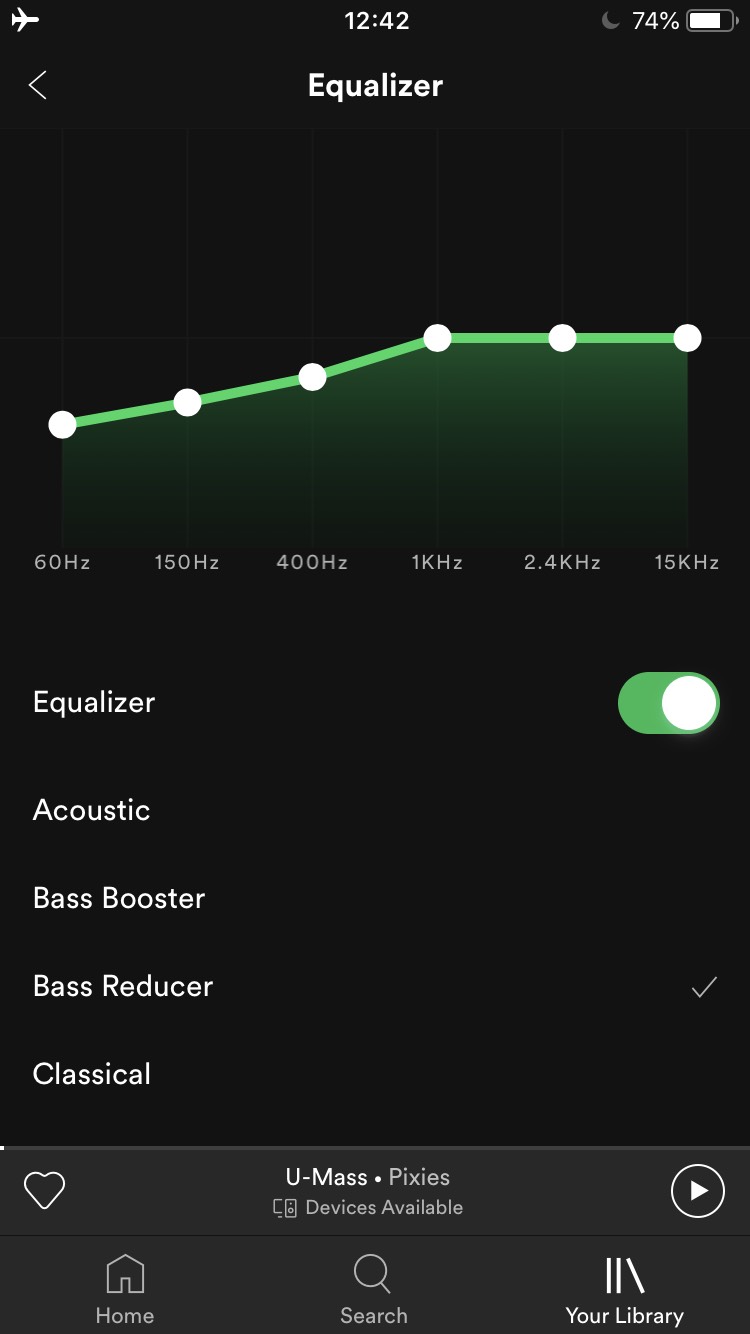
Parte 2. Cómo configurar Spotify Mejores configuraciones del ecualizador
Cómo establecer Spotify ¿Las mejores configuraciones del ecualizador? Para configurar el ecualizador acceda a "Configuración, "y"Playback, y luego seleccione "Ecualizador" para iniciar la nueva pestaña.
A partir de este, la función se puede subir o bajar simplemente usando el control ofrecido, y desplazarse hasta la parte inferior para ver una variedad de configuraciones accesibles para seleccionar. Esta funcionalidad imita las configuraciones antiguas de Apple Music, como recordará, que ya presentaban elementos como Blues, Tiny Speakers o Treble Enhancer, por diversión.
Al seleccionar su elección, use las Actualizaciones del gráfico que muestran las configuraciones de su selección, y luego puede salir de la pantalla o permitir más cambios en el diagrama moviéndolo hacia arriba o hacia abajo con el pulgar. Aunque Spotify actualmente no proporciona su propio ecualizador, los creadores han proporcionado una manera rápida y fácil de pasar al ecualizador creado en toda la configuración de sonido de su dispositivo.
¿Cuál es la mejor configuración del ecualizador para Spotify? Para ajustar la configuración del EQ en el Spotify aplicación, realice fácilmente los sencillos pasos recomendados.
- activar el Spotify Postulación
- Para entrar a Menú de configuración, toca el ícono de herramienta en la esquina superior derecha
- Desplace hacia abajo al ecualizador y justo encima de la barra de estado del espacio.
- Quizás tengas que recordar un notificación de advertencia cambiar la frecuencia repentinamente.
- Encienda la luz del ecualizador.
A partir de este, puede ajustar el efecto de seis bandas antes de obtener el tono que desee, cambiar a la derecha cambiará los agudos y los graves a la izquierda, cambiará, así como los de la parte inferior , Ese de rango medio. Puede cambiar las configuraciones de ecualizador preestablecidas con los estilos de música más comunes tocando también en el menú desplegable de la izquierda. Se supone que es natural una vez que inicie.
Parte 3. Cómo usar Spotify Ecualizador en PC o Mac
Instrucciones de uso Spotify ecualizador en Mac
Necesitará utilizar los siguientes recursos para utilizar Spotify Ecualizador Mac este proceso, que es accesible de forma gratuita para que los usuarios lo instalen:
- Soundflower: Programa de Google
- AU Lab - Creadores de Apple
¿Cómo Usar? Spotify ¿Ecualizador en Mac? Aquí están las instrucciones sobre cómo utilizar Spotify Ecualizador Mac usando Soundflower o AU Lab:
1. Descargue los programas apropiados y luego reinicie su dispositivo.
Descarga Soundflower o AU Lab en tu Mac. Para Soundflower, simplemente descargue el último paquete DMG que sea compatible con su dispositivo y toque el archivo descargado para activar Soundflower. Tienes que reiniciar el dispositivo después de la instalación.
2. Ajuste el volumen de su dispositivo al nivel más alto posible.
Tienes que subir el sonido de tu dispositivo al máximo, ya sea con o sin los auriculares insertados en tu dispositivo una vez que comiences a seleccionar la configuración requerida del ecualizador.
Si este método ha finalizado, las próximas medidas controlarán la cantidad. Sin embargo, si el sonido de su dispositivo comienza demasiado bajo, simplemente no hay razón para que ajuste el nivel a uno más alto.
3. Aplique Soundflower a la pantalla de su dispositivo Mac.
Otro de los beneficios del software Soundflower sería que su dispositivo puede reconocerlo como una fuente de audio que no debería ser la situación. Para pasar todo el sonido de su Mac a Soundflower, vaya a Preferencias del dispositivo en su pantalla, seleccione Sonido y simplemente seleccione Soundflower (2 canales).
4. Colocó la flor de sonido como una entrada al laboratorio de AU.
Continúe con sus programas de Mac. Haga doble clic también en AU Lab desde el directorio de utilidades. Está configurado para implementar el software. Después de eso, puede establecer Soundflower también como fuente de entrada y seleccionar Crear documento.
5. Conecte la ecualización a eso.
También en la parte inferior de la pantalla de AU Lab, encontrará una variedad de opciones que puede elegir para el tono. No dudes en marcar el que más te guste. Cuando no desee consumir ninguna de las opciones, puede ir directamente a AUGraphicEQ y luego elegir los Efectos.
6. Ajuste el Spotify configuración de ecualización para sus necesidades.
De forma predeterminada, AU Lab le ofrece 31 canales de ajuste que pueden ser demasiado buenos para usted, por lo que es más probable que se cambie a la ecualización de 10 bandas. La alternativa de 10 bandas se puede elegir en la parte inferior izquierda del monitor. Si realmente lo desea, puede mover las paletas de frecuencia.
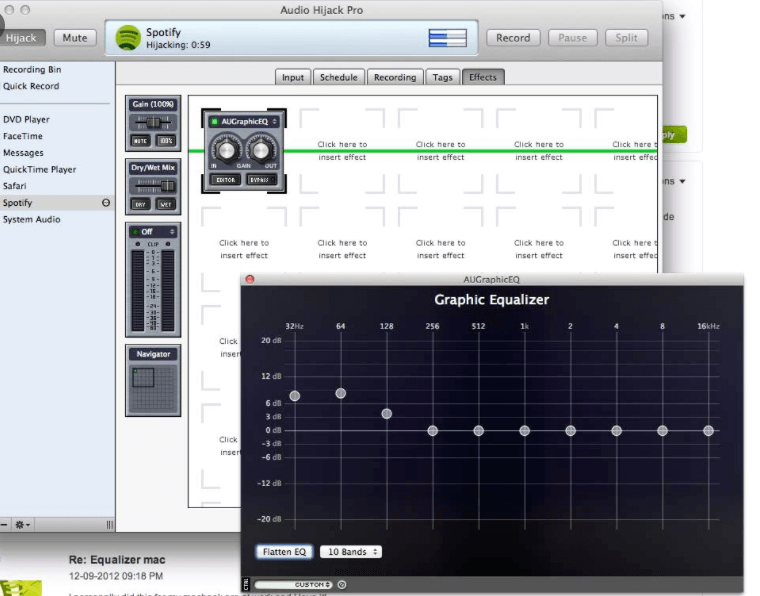
Instrucciones de uso Spotify Ecualizador en PC
¿Cómo uso Spotify ¿PC con ecualizador? Lea las instrucciones a continuación y luego configure Spotify PC ecualizador:
1. Vaya al control de sonido.
Toque para comenzar seleccione Panel de ControlY haga clic en Aislamiento de Sonido.
2. Haga doble clic en el sistema de sonido activado.
Tienes que ejecutar el Spotify canción primero antes de pasar a los siguientes pasos. Cuando se ejecuta la música, verá las tiras verdes que aparecen en el otro lado del sistema de reproducción junto con su lista. Haga doble clic en este. Este sistema es para los auriculares a continuación.
3. Active la marca de verificación Ecualizador.
Ese movimiento anterior iniciaría el panel de control de su reproducción de música. Toque la categoría Mejoras para habilitar capacidades adicionales. Busque la casilla de verificación Ecualizador, luego púlsela.
4. Elija un ajuste preestablecido.
Para escuchar una muestra de los ajustes preestablecidos al elegir uno, presione la casilla de verificación del modo Inmediato y luego comience a comprobar los ajustes preestablecidos.
Parte 4. Cómo usar Spotify Ecualizador en Android o iOS
Instrucciones de uso Spotify Ecualizador en Android
¿Cómo uso Spotify ¿Ecualizador Android? Para dispositivos Android, simplemente copie las medidas a continuación para usar el Spotify Ecualizador para tu Android.
1. Ir a Spotify Ajustes.
Abra la Spotify aplicación en su teléfono inteligente, luego diríjase a la Biblioteca. Luego, presione el Configuration símbolo en la esquina superior derecha de la pantalla.
2. Toque la opción Ecualizador.
Mientras esté en la página de configuración, desplácese hacia abajo hasta que vea la categoría Calidad de sonido. Toca el Ecualizador opción. Habrá una ventana emergente de alerta. Simplemente revisa la casilla No volver a mostrar esta casilla. Toque en el OK .
Cuando su computadora tiene un ecualizador incorporado, esa ventana emergente aparece después de presionar OK y luego puedes cambiar la calidad del ruido de Spotify. El estilo y el diseño de todo el ecualizador dependerán del OEM o la versión de su teléfono inteligente Android. Dicho esto, cuando su computadora no tiene un ecualizador incorporado, SpotifyEntonces se mostrará el ecualizador interno.
3. Asegurándose de que Spotify la función de ecualizador está activada.
Cuándo Spotify lanza su propio ecualizador incorporado para su teléfono, debe asegurarse absolutamente de que su funcionalidad de ecualizador esté activada. Desde el cual puede seleccionar un preajuste o cambiar la configuración individualmente. Una vez que esté satisfecho con los cambios, Spotify reproduciría las canciones utilizando el preajuste que haya seleccionado.
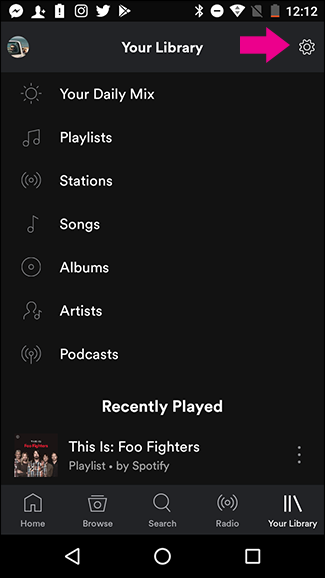
Instrucciones de uso Spotify Ecualizador en iOS
¿Cómo uso Spotify ¿Ecualizador de iPhone? Tome las medidas previstas para utilizar Spotify ecualizador para iOS.
1. Ir a Spotify Ajustes.
Abra la Spotify aplicación en el teléfono iOS y continúe hasta la Biblioteca. Luego, presione el botón Configuración en la esquina superior derecha de la pantalla.
2. Cambie la configuración del ecualizador según sus deseos.
Localice la Playback y luego presiónelo. Seleccionar Igualada mientras está en el área de reproducción. Aparecerá el ecualizador incorporado de su teléfono. Podría tener una amplia gama de ajustes preestablecidos entre los que puede elegir. Si desea configurar sus propios parámetros del ecualizador, simplemente arrastre cada punto blanco hacia arriba y hacia abajo.
Cuando haya terminado, asegúrese absolutamente de que la función Ecualizador esté activada. Esto agregará la configuración que ha seleccionado para cada Spotify canción que te gusta.
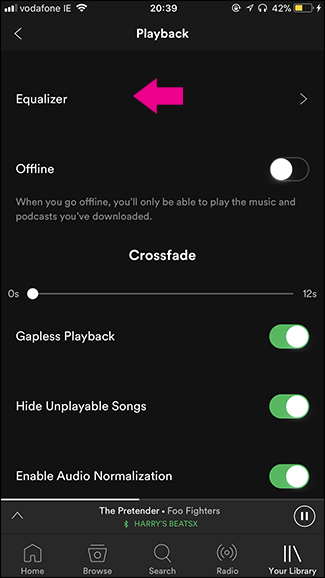
Nota: ¿Qué configuración del ecualizador es mejor para Spotify?
Más información sobre la configuración del ecualizador para Spotify, consulta este artículo: Mejor configuración del ecualizador Spotify: Obtenga un mejor sonido de música
Parte 5. Cómo escuchar Spotify con Spotify Ecualizador
Disfrutar Spotify musica con Spotify Ecualizador, es posible que necesites descargarlo Spotify música y utilice una herramienta profesional para eliminar Spotify restricciones. Luego puedes usar Equalizer Music Player o cualquier otro reproductor de música para reproducir y escuchar. Spotify música mejor. Si desea la mejor manera de descargar una canción, le sugerimos que utilice un TunesFun Spotify Convertidor de música.
- El elemento TunesFun puede descargar y convertir Spotify canciones a MP3 /AAC/WAV/FLAC.
- El elemento Descarga rápida y la transferencia está disponible a una velocidad 5X.
- Mantener un cien por ciento sin pérdidas Spotify pistas tras la conversión.
- Mantener toda la información de la etiqueta ID3 al momento de la conversión.
- Asistencia gratuita.
Debido a la DRM seguridad, sólo podía operarlo en el Spotify programa. Gracias a TunesFun Spotify Music Converter, los usuarios ahora pueden convertir cualquier cosa Spotify pista, álbum o lista de reproducción que desees. ¡Haga clic en el botón a continuación para probar esta herramienta gratis ahora!
Para descargar un Spotify Musica en modo offline tienes que seguir estos pasos:
- Descargue e instale el TunesFun Spotify Instalador de música desde nuestra página web en su dispositivo.
- Inicie y habilite la aplicación.
- Usar la conexión Copiar y pegar música o la tecla Mover archivos para conectar cada una o más canciones.

- Seleccione el tipo de archivo y elija "Convertir todo"Botón para iniciar la conversión del archivo.

- Cuando lo hayas activado, selecciona el Ver salida Botón Tab para ir y obtener canciones.

Y así, ya sabe cómo descargar canciones y luego puede reducir los errores que surgen cuando siempre reproduce la música que se está convirtiendo a un método fuera de línea.
Parte 6. Resumen
Has aprendido sobre lo que es Spotify Ecualizador y cómo usarlo. Spotify Ecualizador en todos los dispositivos. Si realmente quieres una canción que sea segura para descargar y que sea igual al archivo real cuando lo conviertes a MP3, el TunesFun puede proporcionar muchas funcionalidades y opciones para convertir una canción que te guste. Podrías transmitir música incluso en modo fuera de línea sin errores.
Comente